![]()
![使い慣れたPC環境へ。データ引っ越しもおまかせ PC引越ナビ(R) [toshiba pc オリジナル]](images/t_oya38.gif)
PCを買い替えたら、いままでと同じPC環境ですぐに使いたいもの。「PC引越ナビ®」を搭載した東芝PCなら、市販のLANクロスケーブルやUSBメモリを使って、ご使用のPC環境を新しいWindows 8 搭載PCにカンタン引っ越し。使い慣れたファイルや設定で、すぐに使いはじめられます。

●個人用フォルダに含まれるデータ
●電子メールやアカウントの設定
●お気に入り ●スタートページ
●LANの設定
●アドレス帳 ●メールデータ
●アカウント情報

ナビ画面
わかりやすいナビ画面の指示に従って操作するだけで、初めてでもスムーズにデータ引っ越しを完了できます。

設定画面

*1 いままでお使いのPCに、LANコネクタが必要です。
![やりたいことからアプリなどをさがせる おたすけナビ(TM) [toshiba pc オリジナル]](images/t_oya19.gif)
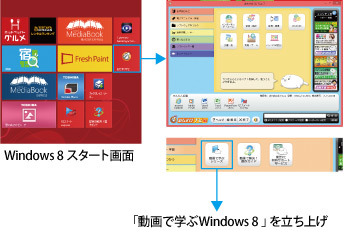 PCの使い方で迷ったり、困ったら、まずは「おたすけナビ」をクリック。「DVDを楽しみたい」「地図で場所を調べたい」など、やりたいことから使うアプリを見つけたり、うまく操作できないときに電子マニュアルを呼び出せたり、修理やサポートの問い合わせ先を調べたりなど、メニューを選ぶだけで、PC初心者の方でも簡単に答えにたどりつけます。また、初めて使うWindows 8 の操作に困ったときも、電子マニュアル画面の「動画で学ぶシリーズ」ボタンから、「動画で学ぶWindows 8 」を立ち上げることができます。
PCの使い方で迷ったり、困ったら、まずは「おたすけナビ」をクリック。「DVDを楽しみたい」「地図で場所を調べたい」など、やりたいことから使うアプリを見つけたり、うまく操作できないときに電子マニュアルを呼び出せたり、修理やサポートの問い合わせ先を調べたりなど、メニューを選ぶだけで、PC初心者の方でも簡単に答えにたどりつけます。また、初めて使うWindows 8 の操作に困ったときも、電子マニュアル画面の「動画で学ぶシリーズ」ボタンから、「動画で学ぶWindows 8 」を立ち上げることができます。
※デスクトップアプリのみ表示され、Windowsストアアプリは表示されません。
※個人で追加したアプリやユーティリティは表示されません。
![さらに、わかりやすく教えてくれるアプリが充実 初めてでも安心シリーズアプリ [toshiba pc オリジナル]](images/t_oya00.gif)
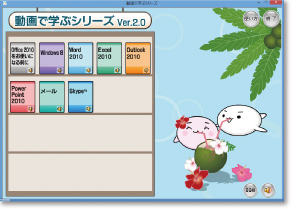
音声ナレーションと動画で楽しく学べます。「メール」からOfficeの「Word 2010」や「PowerPoint 2010」まで、同じ入り口からスタートできます。
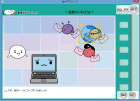 Windows 8 から新しくなったメール機能を、ぱらちゃんが動画でやさしく解説してくれます。
Windows 8 から新しくなったメール機能を、ぱらちゃんが動画でやさしく解説してくれます。
*2 Webからのダウンロード/インストールが必要です。

基本操作からインターネットへの接続方法、オーディオ・ビジュアル機能の楽しみ方まで、画面上でご紹介。紙のマニュアルを取りださなくても、簡単に調べられます。
「東芝PCあんしんサポート」へのご相談が多かった事例(Q&A)をベースに、ちょっとしたPCの操作について動画でわかりやすく解説。テーマ別のタブから、すばやく調べられます。
ハードディスクにあるデータを個別に削除するときに行う、「ファイルを削除する」、「ごみ箱を空にする」という操作や、ハードディスク全体を購入時の状態に戻すための「リカバリーをして購入時の状態に戻す」操作を行うとファイル(データ)管理情報ではデータは消去されたように見えます。ただ、このような方法でデータを削除しただけではファイル(データ)管理情報が消去されるだけで実際のデータは残ったままになっているため、市販のデータ復旧ソフトなどを実行すると削除したはずのデータが復元され、読み取ることが可能です。東芝では全機種にリカバリーメニューで「ハードディスクデータ消去機能」を提供しています。方式は「米国国防総省方式(DoD 5220.22-M)」を採用。この方式では固定値2回、乱数1回の計3回上書きをすることにより元のデータを塗りつぶして、ハードディスクから機密情報や個人情報など、データの復元を困難にします。
※ご使用になったPCを廃棄・譲渡する際には、お客様の責任でハードディスクに記録された全データを標準搭載の「ハードディスクデータ消去機能」を利用して消去することを強くおすすめします。詳細はdynabook.com (https://dynabook.com/pc/eco/haiki.htm)「パソコンの廃棄・譲渡時のハードディスク上のデータ消去に関するご注意」をご覧ください。
![]() アイコンをクリックすると別ウィンドウが開きます。外部サイトが表示される場合があります。
アイコンをクリックすると別ウィンドウが開きます。外部サイトが表示される場合があります。